Cum să remediați problemele de reîmprospătare Windows 10 și 8.1?
Publicat: 2018-06-09„Cel mai bun mod de a păstra actele bune în memorieeste să le împrospătăm cu noi'
Cato cel Bătrân
Opțiunile de reîmprospătare Windows 10 și Windows 8.1 sunt, fără îndoială, un adevărat avantaj pentru utilizatorii sistemelor de operare în cauză: de exemplu, dacă computerul dvs. continuă să ruleze fără un motiv aparent și doriți să-i dați un nou început, posibilitatea de a vă reîmprospăta. mașina capricioasă poate fi foarte utilă.
Cu toate acestea, lucrurile merg adesea pe rătăcire: utilizatorii raportează că au probleme persistente de reîmprospătare Windows 10 și 8.1, cauzate de fișierele lipsă. Din păcate, astfel de probleme sunt destul de comune în zilele noastre. Ele pot părea deosebit de greu de contestat, dar în niciun caz nu trebuie să renunțați - în acest moment, citiți chiar articolul de care aveți nevoie pentru a afla cum să remediați problemele legate de fișierele lipsă. Într-adevăr, există o listă întreagă de soluții dovedite care vor face din nou sistemul de operare reîmprospătabil:
1. Rulați o scanare anti-malware
În primul rând, ar trebui să excludeți un caz de malware - sunt șanse să fie în spatele fișierelor dvs. lipsă și a problemelor de reîmprospătare. Chestia este că unele entități nefaste ar putea încălca Windows-ul în fundal chiar în acest moment și nici măcar nu ai ști despre asta. Prin urmare, vă recomandăm insistent să efectuați o scanare completă a sistemului dvs. de operare fără întârziere - nu există loc pentru amânare.
Dacă aveți instalat un instrument antivirus non-Microsoft, este timpul să încerce și să elimine elementele sau procesele suspecte care pândesc. Dacă nu aveți unul, nu este nevoie să disperați: Windows-ul dvs. bun, vechi, se poate susține într-un mod destul de logic. Despre ce vorbim este Windows Defender – suita de securitate încorporată care vine ca parte a sistemului de operare și este concepută pentru a ține la distanță oaspeții nedoriți din lumea software-ului rău intenționat.
Pentru a rula Windows Defender în Windows 10, utilizați instrucțiunile de mai jos:
- Faceți clic pe pictograma logo-ului Windows din bara de activități pentru a se deschide meniul Start.
- Găsiți pictograma roată și faceți clic pe ea pentru a deschide aplicația Setări.
- Apoi intrați în secțiunea Actualizare și securitate.
- Selectați Windows Defender din lista de opțiuni disponibile.
- Când apare ecranul Windows Defender, faceți clic pe Deschideți Windows Defender.
- Veți vedea fereastra Windows Defender Security Center. Acolo, navigați în panoul din stânga. Găsiți pictograma scut și faceți clic pe ea.
- Accesați linkul Scanare avansată. Apasa pe el.
- Selectați opțiunea Scanare completă.

Dacă rulați Windows 8.1, scanați-vă sistemul cu Windows Defender făcând următoarele:
- Deschideți meniul Start și treceți la bara de căutare.
- Introduceți Windows Defender în Căutare.
- Selectați Windows Defender din lista de rezultate.
- Odată ajuns în fereastra de pornire Windows Defender, faceți clic pe Actualizare.
- Navigați la Acasă. Accesați Opțiuni de scanare și selectați opțiunea Complet.
- Alegeți Scanează acum pentru a efectua o scanare imediată.
Din toate punctele de vedere, Windows Defender este o soluție destul de utilă. Acestea fiind spuse, este departe de a fi suficient pentru a respinge toți atacatorii care ar putea apărea în sistemul dumneavoastră. De fapt, aveți nevoie de un strat suplimentar de protecție pentru a vă asigura că niciun intrus rău intenționat nu vă poate sparge liniile de apărare. Având în vedere acest lucru, luați în considerare utilizarea unui instrument special anti-malware pentru a vă menține PC-ul cu adevărat în siguranță și pentru a îndepărta malware-ul. Pentru asta, sunteți liber să utilizați Auslogics Anti-Malware: acest instrument intuitiv poate funcționa în tandem cu principala dvs. soluție antivirus și poate respinge chiar și cele mai sofisticate și viclene amenințări.

Protejați PC-ul de amenințări cu Anti-Malware
Verificați computerul dacă nu există programe malware pe care antivirusul dvs. le poate rata și eliminați amenințările în siguranță cu Auslogics Anti-Malware
2. Efectuați un control complet
Există multe motive pentru care fișierele pot dispărea în Windows 10 și 8.1 și, în consecință, pot declanșa probleme de reîmprospătare: sistemul dvs. de operare este un sistem excepțional de complicat și fragil. Un mic „rogăt” din acesta ar putea să se încurce și să vă provoace funcționarea defectuoasă a computerului. Ca atare, sistemul dvs. de operare are nevoie de o examinare amănunțită. Vestea bună este că există un instrument special pentru asta – Auslogics BoostSpeed. Acest utilitar ușor de utilizat vă va dezordine computerul, va elimina erorile și blocările, vă va repara registry și vă va regla computerul la maximum, oferind astfel o creștere semnificativă a performanței. Ca rezultat, veți obține un sistem stabil, fără probleme.

În ceea ce privește caracteristicile încorporate Windows care s-ar putea dovedi utile în circumstanțele dvs., aici veți găsi lista cu ceea ce puteți utiliza pentru a vă reînnoi funcțiile de reîmprospătare.

Dar vă rugăm să nu vă grăbiți: asigurați-vă că ați făcut o copie de rezervă a fișierelor importante înainte de orice escapadă de depanare. Puțină previziune nu va strica, dar vă va scuti de multe lacrimi dacă lucrurile nu decurg conform planului. Așadar, utilizați orice instrument de backup pe care îl considerați convenabil sau migrați datele pe un alt laptop.
Și acum este timpul să vă puneți sistemul de operare într-o formă maximă:
Rulați System File Checker
Dacă căutați o modalitate eficientă de a remedia problemele legate de fișierele lipsă, rularea System File Checker este o soluție naturală. Acest instrument a fost dezvoltat de Microsoft și încorporat în sistemul dumneavoastră pentru a verifica dacă există fișiere de sistem lipsă sau corupte și pentru a le înlocui dacă este necesar.
Iată cum puteți rula o scanare SFC în Windows 8.1/10:
- Folosiți tasta siglă Windows + comanda rapidă a tastei cu litere X de pe tastatură.
- Selectați Command Prompt (Admin) din lista de opțiuni disponibile.
- Tastați următoarea comandă: „sfc /scannow” (fără ghilimele).
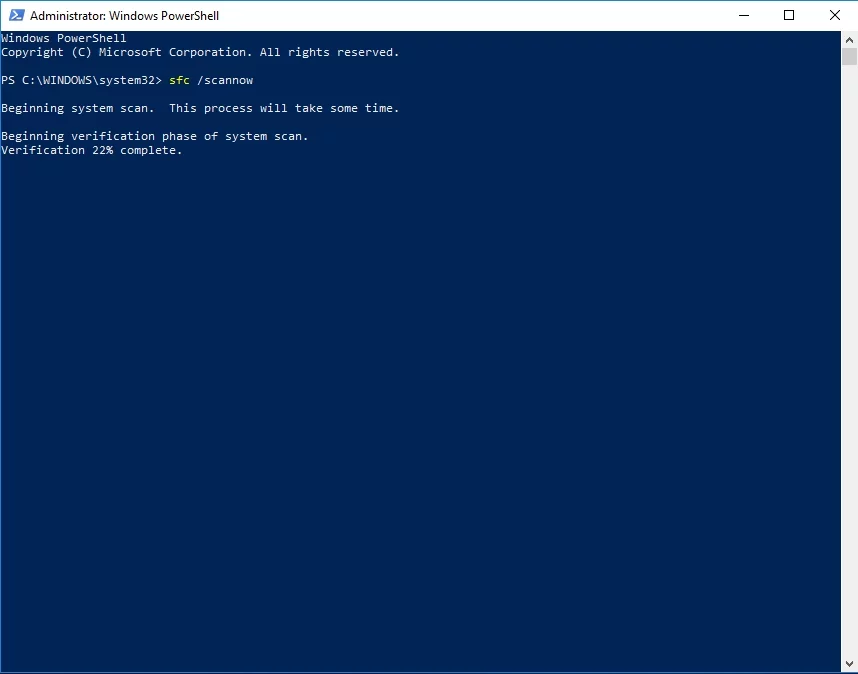
- Apăsați Enter pentru ca comanda să fie executată.
Veți fi parcurs prin procesul de verificare a fișierelor de sistem - trebuie doar să urmați instrucțiunile de pe ecran pentru a vă rezolva problemele. Când scanarea se termină, ieșiți din fereastra Prompt de comandă și reporniți computerul. Toate fișierele lipsă sau corupte găsite pe computer vor fi înlocuite la pornire. Acum verificați dacă vă puteți reîmprospăta sistemul. Dacă încă te străduiești să faci asta, treci la următoarea soluție.
Rulați Check Disk
Problemele persistente de reîmprospătare în Windows 8.1/10 pot proveni din cauza problemelor pe care le aveți pe hard disk. Puteți verifica cu ușurință discul pentru erori și le puteți repara dacă există, utilizând utilitarul Verificare disc:
- Apăsați tasta Windows + X de pe tastatură și selectați Command Prompt (Admin) pentru a deschide un prompt de comandă ridicat.
- Tastați următoarea comandă (înlocuiți X cu litera partiției hard disk-ului pe care doriți să o scanați): chkdsk /f /r X:
Scanarea poate dura ceva timp. Vă rugăm să aveți răbdare – nu interferați cu procesul. Reporniți computerul după finalizarea scanării și vedeți dacă verificarea a avut succes.
Rulați DISM
O altă caracteristică utilă care vă poate ajuta cu problema dvs. este instrumentul Deployment Imaging and Service Management (DISM): acesta vă va verifica imaginea Windows și o va remedia dacă este necesar.
Pentru a rula soluția DISM, utilizați instrucțiunile de mai jos:
- Deschideți un prompt de comandă ridicat și tastați următoarele comenzi (asigurați-vă că apăsați Enter după fiecare):
DISM /online /Cleanup-Image / ScanHealth
DISM /Online /Cleanup-Image /RestoreHealth - Așteptați până când procesul se termină și reporniți computerul.
Dacă până acum nu există noroc cu opțiunile de reîmprospătare din cauza fișierelor lipsă, vă recomandăm să treceți la următoarea soluție. Este mai mult o soluție decât o remediere, dar vă va permite să vă reîmprospătați sistemul de operare în sfârșit.
3. Utilizați o unitate de recuperare USB
Deci, încercați să reîmprospătați sau să resetați computerul și să primiți un mesaj care vă spune că unele fișiere lipsesc și că trebuie să utilizați mediul de recuperare. Într-o situație ca aceasta, ar trebui să încercați să faceți corect ceea ce sugerează acel mesaj nefavorabil - creați o unitate de recuperare USB și utilizați-o pentru a reîmprospăta computerul care continuă să se comporte ciudat.
Iată ce ar trebui să faci:
- Accesați bara de activități, găsiți Căutare și introduceți Creați o unitate de recuperare. Apăsați Enter.
- Selectați opțiunea în cauză. Rețineți că s-ar putea să vi se solicite acreditările de administrator, deci asigurați-vă că aveți privilegii de administrator pentru a continua.
- Asigurați-vă că este bifată opțiunea Backup fișiere de sistem pe unitatea de recuperare.
- Faceți clic pe Următorul pentru a continua. Apoi conectați o unitate USB la computer.
- Selectați unitatea dvs. USB. Faceți clic pe Următorul. Apoi selectați Creare. Rețineți că acest proces poate dura ceva timp. Deci, ai răbdare.
Acum că unitatea de recuperare este gata, porniți de pe ea. Pentru a face acest lucru, ar putea fi necesar să vă verificați manualul: una dintre tastele dvs. F ar trebui să vă conducă în meniul de pornire - acolo veți putea selecta unitatea USB de recuperare ca sursă de pornire.
După pornirea de pe unitatea de recuperare USB, veți vedea opțiunea Depanare pe ecran. Selectați-l și vi se vor oferi o mulțime de soluții de recuperare și reparare.
Astfel, dacă optați pentru Recuperare de pe o unitate, veți putea să vă reinstalați Windows-ul. Vă rugăm să rețineți că acest curs de acțiune va face ca fișierele dvs. personale și aplicațiile care nu sunt implicite să dispară.
Utilizarea opțiunii System Restore vă va permite să vă duceți sistemul înapoi la o perioadă anterioară, când funcționa bine. Cel mai bun lucru este că fișierele dvs. personale nu vor fi afectate.
De asemenea, puteți utiliza funcția System Image Recovery dacă ați creat anterior o copie de rezervă a imaginii sistemului de operare; aceasta va recrea programele și datele care erau pe computerul dvs. la acel moment.
O altă opțiune disponibilă este Startup Repair, care are ca scop depanarea diferitelor probleme de boot. Dacă aveți vreunul, atunci este timpul să utilizați acest instrument.
Sfaturile s-au dovedit utile?
Aveți alte idei despre cum să remediați problemele de reîmprospătare Windows 10 și 8.1?
Așteptăm cu nerăbdare comentariile voastre!
